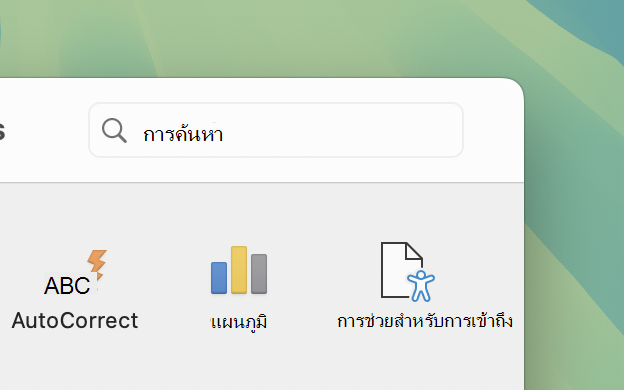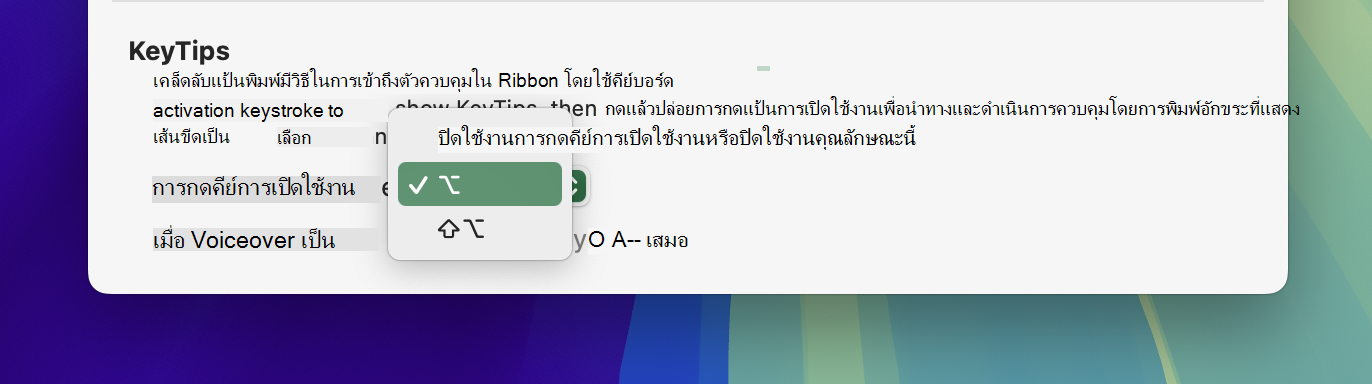ทํางานได้อย่างรวดเร็วโดยไม่ต้องใช้เมาส์ด้วยการกดแป้นเพียงไม่กี่แป้น ไม่ว่าคุณจะอยู่ที่ใดในแอป Microsoft 365 คุณสามารถเข้าถึงทุกคำสั่งบน Ribbon โดยใช้แป้นการเข้าถึง ซึ่งโดยปกติแล้วจะต้องกดสองถึงสี่แป้น
ในหัวข้อนี้
ใช้เคล็ดลับแป้นพิมพ์เพื่อเข้าถึง Ribbon
-
เมื่อต้องการแสดงเคล็ดลับแป้นพิมพ์และวางโฟกัสบนแท็บ Ribbon ที่เลือก ให้กดแป้น Alt เคล็ดลับแป้นพิมพ์จะแสดงสําหรับแท็บ Ribbon และปุ่มทางด้านขวาและในส่วนหัว
เคล็ดลับ: สําหรับรายการของแป้นพิมพ์ลัดที่ใช้บ่อยที่สุดที่แสดงเคล็ดลับแป้นพิมพ์ ให้ดู แป้นพิมพ์ลัดสําหรับเคล็ดลับแป้นพิมพ์
-
กดตัวอักษรหนึ่งหรือสองตัวที่แสดงในเคล็ดลับแป้นพิมพ์บนคําสั่งที่คุณต้องการใช้ คุณอาจเห็นเคล็ดลับแป้นพิมพ์เพิ่มเติม ทั้งนี้ขึ้นอยู่กับตัวอักษรที่คุณกด ตัวอย่างเช่น ถ้าแท็บ หน้าแรก นั้นใช้งานอยู่และคุณกด N แท็บ แทรก จะแสดงขึ้น พร้อมกับเคล็ดลับคีย์บอร์ดสำหรับกลุ่มต่างๆ บนแท็บดังกล่าว ถ้าคําสั่งที่เลือกเป็นปุ่มแยก (นั่นคือ ปุ่มที่เปิดเมนูของตัวเลือกเพิ่มเติม) การกดเคล็ดลับแป้นพิมพ์จะเปิดเมนู
-
กดตัวอักษรจนกว่าคุณจะกดตัวอักษรของคำสั่งเฉพาะที่คุณต้องการใช้
เคล็ดลับ: เมื่อต้องการยกเลิกการกระทําที่คุณกําลังดําเนินการและซ่อนเคล็ดลับแป้นพิมพ์ ให้กดแป้น Alt เมื่อต้องการย้อนกลับไปหนึ่งขั้นตอนและดูเคล็ดลับแป้นพิมพ์ก่อนหน้า ให้กด Esc ถ้าคุณอยู่ในขั้นตอนแรก การกด Esc จะเป็นการซ่อนเคล็ดลับแป้นพิมพ์และย้ายโฟกัสกลับไปยังเอกสาร
แป้นพิมพ์ลัดสำหรับเคล็ดลับแป้นพิมพ์
แป้นพิมพ์ลัดในตารางต่อไปนี้สามารถใช้เพื่อเปิดใช้งานเคล็ดลับแป้นพิมพ์ที่อธิบายไว้ใน ใช้เคล็ดลับแป้นพิมพ์เพื่อเข้าถึง Ribbon ตารางแสดงรายการแป้นพิมพ์ลัดที่ใช้บ่อยที่สุดในแอป Microsoft 365
|
เมื่อต้องการทำสิ่งนี้ |
กด |
|---|---|
|
เปิดหน้า ไฟล์ |
Alt+F |
|
เปิดแท็บ หน้าแรก |
Alt+H |
|
เปิดแท็บ แทรก |
ALT+N |
|
เปิดแท็บ ออกแบบ |
Alt+G |
|
เปิดแท็บ การเปลี่ยน ใน PowerPoint |
Alt+K |
|
เปิดแท็บ ภาพเคลื่อนไหว ใน PowerPoint |
Alt+A |
|
เปิดแท็บ การนําเสนอสไลด์ ใน PowerPoint |
Alt+S |
|
เปิดแท็บรีวิว |
Alt+R |
|
เปิดแท็บมุมมอง |
Alt+W |
|
เปิดกล่อง ค้นหา ขึ้นอยู่กับเวอร์ชันของ Microsoft 365 ที่คุณใช้งาน เขตข้อมูลข้อความค้นหาที่ด้านบนของหน้าต่างแอปอาจเรียกว่าบอกฉันแทน ทั้งสองอย่างมีประสบการณ์ที่คล้ายกันมาก แต่ตัวเลือกบางอย่างและผลลัพธ์การค้นหาอาจแตกต่างกัน |
Alt+Q จากนั้นป้อนคำที่ใช้ค้นหา |
เปลี่ยนโฟกัสแป้นพิมพ์โดยไม่ต้องใช้เมาส์
อีกวิธีหนึ่งในการใช้แป้นพิมพ์เพื่อทํางานกับ Ribbon คือการย้ายโฟกัสระหว่างแท็บและคําสั่งต่างๆ จนกว่าคุณจะพบฟีเจอร์ที่คุณต้องการใช้ คําแนะนําต่อไปนี้อธิบายวิธีการย้ายไปมาระหว่างขอบเขตหลักต่อไปนี้ใน Ribbon:
-
พื้นที่ A: แท็บ Ribbon
-
พื้นที่ B: Ribbon ล่าง
-
พื้นที่ C: ส่วนหัว
-
เมื่อต้องการวางโฟกัสบนแท็บ Ribbon ที่เลือก (พื้นที่ A) ให้กด Alt
-
เมื่อต้องการย้ายโฟกัสและเลือกแท็บ Ribbon อื่น ให้กดแป้นลูกศรซ้ายหรือขวา โฟกัสจะย้ายไปยังปุ่มทางด้านขวาและวนกลับไปยังด้านซ้าย
-
เมื่อต้องการย้ายโฟกัสจากแท็บ Ribbon ไปยัง Ribbon ด้านล่าง (พื้นที่ B) ให้กดแป้น Tab จนกว่าคุณจะไปถึงปุ่มแรกบน Ribbon ล่าง
-
เมื่อต้องการเลื่อนผ่านคําสั่ง ต่างๆ ให้กดแป้น Tab หรือ Shift+Tab
หมายเหตุ: คุณยังสามารถใช้แป้นลูกศรเพื่อเลื่อนไปตามคําสั่งต่างๆ แต่เมื่อโฟกัสอยู่บนคําสั่งที่เป็นเขตข้อมูลแก้ไขข้อความ คุณต้องกดแป้น Tab หรือ Shift+Tab เพื่อย้ายโฟกัสไปยังคําสั่งถัดไปหรือคําสั่งก่อนหน้า
เคล็ดลับ: คุณสามารถกด Ctrl+แป้นลูกศรซ้ายหรือขวาเพื่อข้ามไปยังส่วนก่อนหน้าหรือถัดไปของ Ribbon ด้านล่าง
-
เมื่อต้องการดําเนินการคําสั่ง ให้กด Spacebar หรือ Enter ถ้าคําสั่งที่เลือกเป็นปุ่มแยก ให้กด Alt+แป้นลูกศรลง เพื่อขยายเมนูดรอปดาวน์
เคล็ดลับ: เมื่อต้องการยุบเมนูดรอปดาวน์ ให้กด Esc ถ้าไม่มีเมนูดรอปดาวน์ถูกขยาย การกด Esc จะย้ายโฟกัสกลับไปยังเอกสาร
-
เมื่อต้องการย้ายโฟกัสไปยังส่วนหัวเหนือ Ribbon (พื้นที่ C) ที่มีโฟกัสอยู่ในพื้นที่ A ให้กด Shift+Tab เมื่อต้องการเลื่อนผ่านคําสั่งต่างๆ ในส่วนหัว ให้กดแป้น Tab หรือ Shift+Tab
หมายเหตุ: คุณยังสามารถใช้แป้นลูกศรซ้ายและขวาเพื่อเลื่อนไปตามคําสั่งต่างๆ แต่เมื่อโฟกัสอยู่บนคําสั่งที่เป็นเขตข้อมูลแก้ไขข้อความ คุณต้องกดแป้น Tab หรือ Shift+Tab เพื่อย้ายโฟกัสไปยังคําสั่งถัดไปหรือคําสั่งก่อนหน้า
แป้นพิมพ์ลัดอื่นๆ ที่มีประโยชน์สําหรับ Ribbon
|
เมื่อต้องการทำสิ่งนี้ |
กด |
|---|---|
|
ย่อเล็กสุด (ยุบ) หรือคืนค่า Ribbon |
Ctrl+F1 |
|
แสดง เมนูทางลัด ของรายการที่เลือก |
Shift+F10 หรือแป้นเมนู Windows |
|
ย้ายโฟกัสเพื่อเลือกแท็บ เอกสาร บานหน้าต่างงาน หรือแถบสถานะที่ใช้งานอยู่ |
F6 |
|
ดูวิธีใช้เกี่ยวกับคำสั่งหรือตัวควบคุมที่เลือกบน Ribbon (ถ้าไม่มีบทความวิธีใช้ที่เกี่ยวข้องกับคําสั่งที่เลือก สารบัญ วิธีใช้ สําหรับแอปนั้นจะแสดงแทน) |
F1 |
ดูเพิ่มเติม
ใช้แป้นพิมพ์ลัดเพื่อสร้างงานนําเสนอ PowerPoint
ใช้คีย์บอร์ดเพื่อกําหนดแถบเครื่องมือด่วนเอง
แป้นพิมพ์ลัดสําหรับเมนู ไฟล์ ใน Microsoft 365 สําหรับ Windows
ทํางานได้อย่างรวดเร็วโดยไม่ต้องใช้เมาส์ด้วยการกดแป้นเพียงไม่กี่แป้น ไม่ว่าคุณจะอยู่ที่ใดในแอป Microsoft 365 คุณสามารถเข้าถึงทุกคำสั่งบน Ribbon โดยใช้แป้นการเข้าถึง ซึ่งโดยปกติแล้วจะต้องกดสองถึงสี่แป้น
ในหัวข้อนี้
การเปิดใช้งานเคล็ดลับแป้นพิมพ์
ตามค่าเริ่มต้น เคล็ดลับแป้นพิมพ์จะถูกปิดบน Mac เพื่อป้องกันการเปิดใช้งานโดยไม่ตั้งใจ โดยเฉพาะอย่างยิ่งเมื่อใช้เครื่องมือการช่วยสําหรับการเข้าถึง เช่น VoiceOver
วิธีเปิดใช้งานเคล็ดลับแป้นพิมพ์:
หมายเหตุ: เคล็ดลับแป้นพิมพ์ได้รับการสนับสนุนในเวอร์ชัน 16.89 หรือใหม่กว่าเท่านั้น
-
เปิด Word, Excel, PowerPoint หรือ OneNote
-
ในแถบเมนู Mac ให้ไปที่ การกําหนดลักษณะแอป (เช่น Excel > การกําหนดลักษณะ)
-
คลิก
-
ภายใต้ เคล็ดลับแป้นพิมพ์ ค้นหาการกดแป้นการเปิดใช้งาน และเลือกทางลัดที่คุณต้องการเพื่อแสดงเคล็ดลับแป้นพิมพ์
เคล็ดลับ: หากคุณต้องการทางลัดเดียวกันกับบนพีซี ให้เลือกตัวเลือก (⌥) ถ้าคุณไม่ได้ใช้คีย์บอร์ด Mac แป้นนี้อาจมีป้ายชื่อ "Alt"
ใช้เคล็ดลับแป้นพิมพ์เพื่อเข้าถึง Ribbon
เมื่อคุณเปิดใช้งานเคล็ดลับแป้นพิมพ์โดยใช้คําแนะนําด้านบน คุณสามารถเข้าถึงทุกคําสั่งของ Ribbon ได้อย่างรวดเร็ว โดยปกติแล้วด้วยการกดแป้นสองถึงสี่แป้น
-
กดแป้น Option (⌥) หรือ Shift+Option (⇧⌥) ตามการตั้งค่าการเปิดใช้งานเคล็ดลับแป้นพิมพ์ที่คุณเลือกแป้นพิมพ์ลัดของเคล็ดลับแป้นพิมพ์จะปรากฏอยู่เหนือแท็บ Ribbon ของคุณ รวมถึงแถบเครื่องมือด่วน (QAT) และปุ่มทางด้านขวาของ Ribbon
หมายเหตุ: ถ้าคุณกําลังใช้แป้นพิมพ์พีซี แป้น ตัวเลือก (⌥) อาจมีป้ายชื่อ "Alt" บนแป้นพิมพ์ของคุณ
-
กดตัวอักษรหนึ่งหรือสองตัวที่แสดงในเคล็ดลับแป้นพิมพ์บนคําสั่งที่คุณต้องการใช้
หมายเหตุ: คุณอาจเห็นเคล็ดลับแป้นพิมพ์เพิ่มเติม ทั้งนี้ขึ้นอยู่กับตัวอักษรที่คุณกด ตัวอย่างเช่น ถ้าแท็บ หน้าแรก ทํางานอยู่และคุณกด "N" แท็บ แทรก จะแสดงพร้อมกับเคล็ดลับแป้นพิมพ์สําหรับรายการในแท็บนั้น
-
กดตัวอักษรต่อไปจนกว่าคุณจะไปถึงคําสั่งเฉพาะที่คุณต้องการใช้
เคล็ดลับ: ถ้าคําสั่งที่เลือกเปิดเมนูของตัวเลือกเพิ่มเติม ให้ใช้ แป้นลูกศร บนคีย์บอร์ดเพื่อย้ายไปมาระหว่างรายการ แล้วกด Spacebar เพื่อดําเนินการ
-
เมื่อต้องการยกเลิกการดําเนินการที่คุณกําลังดําเนินการและซ่อนเคล็ดลับแป้นพิมพ์ ให้กดแป้น Esc (หรือคุณสามารถกดแป้นการเปิดใช้งานเคล็ดลับแป้นพิมพ์)
เปลี่ยนโฟกัสแป้นพิมพ์โดยไม่ต้องใช้เมาส์
ในเวอร์ชันที่เก่ากว่าที่ไม่สนับสนุนเคล็ดลับแป้นพิมพ์ คุณสามารถใช้คีย์บอร์ดเพื่อทํางานกับ Ribbon และย้ายโฟกัสระหว่างแท็บและคําสั่งต่างๆ จนกว่าคุณจะพบฟีเจอร์ที่คุณต้องการใช้ คําแนะนําต่อไปนี้อธิบายวิธีการย้ายไปมาระหว่างขอบเขตหลักต่อไปนี้ใน Ribbon:
-
พื้นที่ A: แท็บ Ribbon
-
พื้นที่ B: Ribbon ล่าง
-
เมื่อต้องการนําทาง Microsoft 365 สําหรับแอป Mac ด้วยคีย์บอร์ด ก่อนอื่นให้เลือกทําอย่างใดอย่างหนึ่งต่อไปนี้เพื่อเปิดการตั้งค่าการนําทางคีย์บอร์ด macOS:
-
ใน macOS Ventura 13.0 หรือสูงกว่า ให้ไปที่ การตั้งค่าระบบ > แป้นพิมพ์ แล้วเปิดสวิตช์การนําทางแป้นพิมพ์
-
ใน macOS เวอร์ชันก่อนหน้า ให้ไปที่ การกําหนดลักษณะของระบบ > คีย์บอร์ด > แท็บ ทางลัด แล้วเลือกกล่องกาเครื่องหมาย ใช้การนําทางคีย์บอร์ดเพื่อย้ายโฟกัสระหว่างตัวควบคุม
-
-
เมื่อต้องการวางโฟกัสบนแท็บ Ribbon ที่เลือก (พื้นที่ A) ให้กด F6 ซ้ําๆ
-
เมื่อต้องการย้ายโฟกัสไปยังแท็บ Ribbon อื่น ให้กดแป้น Tab หรือ Shift+Tab แล้วกด Spacebar เพื่อเลือก
เคล็ดลับ: ถ้าคุณต้องการย้ายโฟกัสไปยังปุ่มทางด้านขวาของแท็บ Ribbon ให้กดแป้น Tab ต่อไป
-
เมื่อต้องการย้ายโฟกัสจากแท็บ Ribbon ไปยัง Ribbon ด้านล่าง (พื้นที่ B) ให้กดแป้น Tab ซ้ําๆ
-
เมื่อต้องการเลื่อนผ่านคําสั่งต่างๆ ใน Ribbon ด้านล่าง ให้กดแป้น Tab หรือ Shift+Tab
-
เมื่อต้องการดําเนินการคําสั่ง ให้กด Spacebar ถ้าคําสั่งที่เลือกเป็นปุ่มแยก ให้กดแป้นลูกศรลงเพื่อขยายเมนูดรอปดาวน์
เคล็ดลับ: เมื่อต้องการยุบเมนูดรอปดาวน์ ให้กด Esc หากไม่ได้ขยายเมนูดรอปดาวน์ การกด Esc จะไม่ดําเนินการใดๆ ถ้าคุณต้องการย้ายโฟกัสกลับไปยังเอกสาร ให้กด F6 ซ้ําๆ
-
เมื่อต้องการย้ายโฟกัสไปยังส่วนหัวเหนือ Ribbon ให้กด Shift+F6 หนึ่งครั้ง
ดูเพิ่มเติม
ทํางานได้อย่างรวดเร็วโดยไม่ต้องใช้เมาส์ด้วยการกดแป้นเพียงไม่กี่แป้น ไม่ว่าคุณจะอยู่ที่ใดในแอป Microsoft 365 คุณสามารถเข้าถึงทุกคำสั่งบน Ribbon โดยใช้แป้นการเข้าถึง ซึ่งโดยปกติแล้วจะต้องกดสองถึงสี่แป้น
ในหัวข้อนี้
ใช้เคล็ดลับแป้นพิมพ์เพื่อเข้าถึง Ribbon
คุณสามารถเข้าถึง Ribbon ได้โดยใช้เคล็ดลับแป้นพิมพ์ที่แสดงบนแต่ละคําสั่งที่มีอยู่ในมุมมองปัจจุบัน
-
เมื่อต้องการแสดงเคล็ดลับแป้นพิมพ์ ให้เลือกทําอย่างใดอย่างหนึ่งต่อไปนี้:
-
บน Windows ให้กด Alt+เครื่องหมายมหัพภาค
-
บน Mac ให้กด Control+เครื่องหมายมหัพภาค
-
-
กดตัวอักษรหนึ่งหรือสองตัวที่แสดงในเคล็ดลับแป้นพิมพ์บนคําสั่งที่คุณต้องการใช้ คุณอาจเห็นเคล็ดลับแป้นพิมพ์เพิ่มเติม ทั้งนี้ขึ้นอยู่กับตัวอักษรที่คุณกด ตัวอย่างเช่น ถ้าแท็บ หน้าแรก ทํางานอยู่และคุณกด N แท็บ แทรก จะแสดงขึ้น พร้อมกับเคล็ดลับแป้นพิมพ์สําหรับกลุ่มต่างๆ ในแท็บนั้น
-
กดตัวอักษรจนกว่าคุณจะกดตัวอักษรของคำสั่งเฉพาะที่คุณต้องการใช้
เคล็ดลับ: เมื่อต้องการย้อนกลับไปหนึ่งขั้นตอนและดูเคล็ดลับแป้นพิมพ์ก่อนหน้า ให้กด Esc ถ้าคุณอยู่ในขั้นตอนแรก การกด Esc จะเป็นการซ่อนเคล็ดลับแป้นพิมพ์และย้ายโฟกัสกลับไปยังเอกสาร
เปลี่ยนโฟกัสแป้นพิมพ์โดยไม่ต้องใช้เมาส์
อีกวิธีหนึ่งในการใช้แป้นพิมพ์เพื่อทํางานกับ Ribbon คือการย้ายโฟกัสระหว่างแท็บและคําสั่งต่างๆ จนกว่าคุณจะพบฟีเจอร์ที่คุณต้องการใช้ คําแนะนําต่อไปนี้อธิบายวิธีการย้ายไปมาระหว่างขอบเขตหลักสี่ภูมิภาคใน Ribbon:
-
พื้นที่ A: แท็บ Ribbon
-
พื้นที่ B: Ribbon ล่าง
-
พื้นที่ C: ปุ่มที่มุมขวาบน
-
พื้นที่ D: เมนู แฟ้ม
-
เมื่อต้องการวางโฟกัสบนแท็บ Ribbon ที่เลือก (พื้นที่ A) ให้เลือกทําอย่างใดอย่างหนึ่งต่อไปนี้:
-
บน Windows ให้กด Alt+เครื่องหมายมหัพภาค
-
บน Mac ให้กด Control+เครื่องหมายมหัพภาค
-
-
เมื่อต้องการย้ายโฟกัสและเลือกแท็บ Ribbon อื่น ให้กดแป้นลูกศรซ้ายหรือขวา โฟกัสจะวนรอบระหว่างด้านซ้ายและด้านขวา
-
เมื่อต้องการย้ายโฟกัสจากแท็บ Ribbon ไปยัง Ribbon ด้านล่าง (พื้นที่ B) ให้กดแป้น Tab หนึ่งครั้ง
-
กดแป้นลูกศรซ้ายหรือขวาเพื่อเลื่อนไปตามคําสั่งต่างๆ โฟกัสจะวนรอบระหว่างด้านซ้ายและด้านขวา ในเค้าโครง Ribbon แบบคลาสสิก โฟกัสจะย้ายไปตามแถวคําสั่งทีละแถว
หมายเหตุ: เมื่อคุณย้ายโฟกัสไปยังคําสั่งที่เป็นเขตข้อมูลแก้ไขข้อความ คุณต้องกดแป้น Tab หรือ Shift+Tab เพื่อย้ายโฟกัสไปยังคําสั่งถัดไปหรือก่อนหน้า
เคล็ดลับ: ถ้าคุณกําลังใช้เค้าโครง Ribbon บรรทัดเดียว คุณสามารถกด Ctrl+แป้นลูกศรซ้ายหรือขวาบน Windows เพื่อข้ามไปยังส่วนก่อนหน้าหรือถัดไปของ Ribbon ด้านล่าง
-
เมื่อต้องการดําเนินการคําสั่งหรือเปิดเมนูดรอปดาวน์ ให้เลือกทําอย่างใดอย่างหนึ่งต่อไปนี้:
-
บน Windows ให้กด Spacebar หรือ Enter
-
บน Mac ให้กด Spacebar หรือ Return
เคล็ดลับ: เมื่อต้องการยุบเมนูดรอปดาวน์ ให้กด Esc ถ้าไม่มีเมนูดรอปดาวน์ถูกขยาย การกด Esc จะย้ายโฟกัสกลับไปยังเอกสาร
-
-
เมื่อต้องการย้ายโฟกัสไปยังมุมขวาบน (พื้นที่ C) ที่มีโฟกัสในพื้นที่ B ให้กดแป้น Tab หนึ่งครั้ง เมื่อต้องการเลื่อนผ่านคําสั่งในพื้นที่ C ให้กดแป้นลูกศรซ้ายหรือขวา โฟกัสจะวนรอบระหว่างด้านซ้ายและด้านขวา
-
เมื่อต้องการย้ายโฟกัสไปยังเมนู ไฟล์ (พื้นที่ D) เมื่อโฟกัสอยู่ในพื้นที่ C ให้กดแป้น Tab หนึ่งครั้ง
เคล็ดลับ: เมื่อต้องการย้ายโฟกัสไปยังส่วนหัวเหนือ Ribbon ให้กด Shift+Ctrl+F6 บน Windows หรือ Shift+Command+F6 บน Mac
แป้นพิมพ์ลัดอื่นๆ ที่มีประโยชน์สําหรับ Ribbon
|
เมื่อต้องการทำสิ่งนี้ |
กด |
|---|---|
|
ย้ายโฟกัสเพื่อเลือกแท็บ เอกสาร บานหน้าต่างงาน หรือแถบสถานะที่ใช้งานอยู่ |
Windows: Ctrl+F6 Mac: Command+F6 |
ดูเพิ่มเติม
ความช่วยเหลือทางเทคนิคสำหรับลูกค้าผู้ทุพพลภาพ
Microsoft ต้องการมอบประสบการณ์การใช้งานที่ดีที่สุดสำหรับลูกค้าของเรา ถ้าคุณมีความบกพร่องทางร่างกายหรือมีคำถามเกี่ยวกับการช่วยสำหรับการเข้าถึง โปรดติดต่อ Microsoft Disability Answer Desk เพื่อขอรับความช่วยเหลือทางเทคนิค ทีมสนับสนุน Disability Answer Desk ได้รับการฝึกฝนให้ใช้เทคโนโลยีช่วยเหลือที่ได้รับความนิยมมากมาย และสามารถให้ความช่วยเหลือเป็นภาษามือแบบอังกฤษ สเปน ฝรั่งเศส และอเมริกัน โปรดไปที่ไซต์ Microsoft Disability Answer Desk เพื่อค้นหารายละเอียดที่ติดต่อสำหรับภูมิภาคของคุณ
ถ้าคุณเป็นหน่วยงานรัฐ พาณิชย์ หรือผู้ใช้ในองค์กร โปรดติดต่อDisability Answer Desk สำหรับองค์กร